Descargador de BBC iPlayer para iPhone

iDownloade es una herramienta multiplataforma que permite descargar contenido sin DRM del servicio iPlayer de la BBC. Permite descargar vídeos en formato .mov.
Metal Gear Solid V: The Phantom Pain es la quinta entrada de la serie Metal Gear Solid. En MGS V, juegas como Castigado "Venom" Snake, durante sus aventuras en el Afganistán ocupado por los soviéticos.
El juego fue desarrollado por Kojima Productions y publicado por Konami. Fue lanzado en 2015 y fue altamente considerado como una excelente entrada en la serie. En este tutorial, le mostraremos cómo hacer que MGS V funcione en su PC con Linux.
Configuración de Metal Gear Solid: V The Phantom Pain
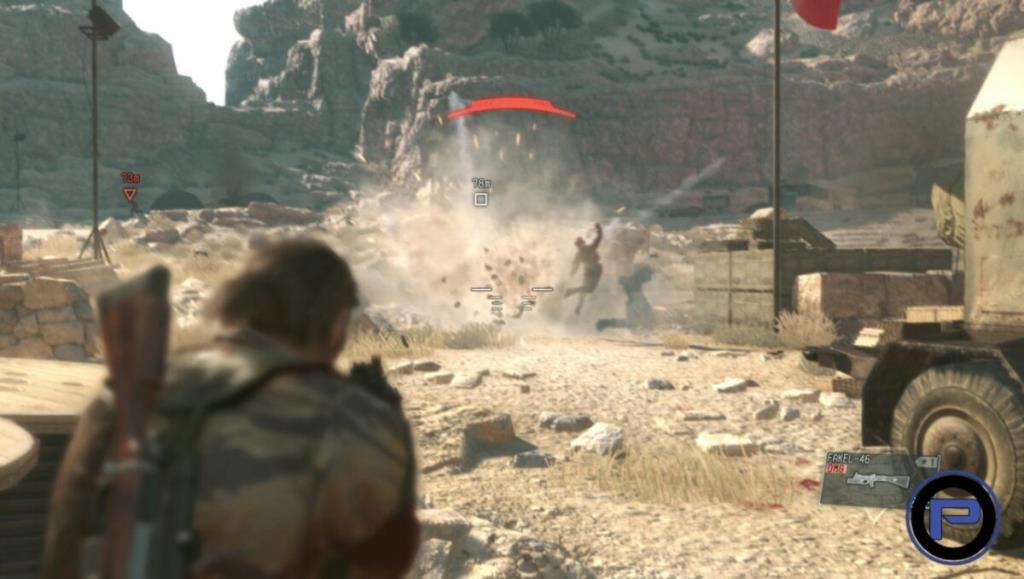
Para poner MGS V en funcionamiento en Linux se requiere el cliente Steam de Linux. Para instalar el cliente Steam de Linux, abra una ventana de terminal presionando Ctrl + Alt + T o Ctrl + Shift + T en el teclado. Luego ingrese los comandos a continuación para que Steam esté en funcionamiento.
Ubuntu
En Ubuntu, instalar Steam es bastante fácil. Simplemente use el comando Apt a continuación para que funcione.
sudo apt instalar vapor
Debian
En Debian, instalar Steam no es tan fácil como usar apt-get install . En su lugar, debe descargar el paquete Steam DEB de Internet y usar la herramienta dpkg para que funcione.
wget https://steamcdn-a.akamaihd.net/client/installer/steam.deb sudo dpkg -i steam.deb
Arch Linux
Steam está ampliamente disponible para todos los usuarios de Arch Linux. Para ponerlo en funcionamiento en su PC con Linux, use el siguiente comando Pacman en una ventana de terminal.
sudo pacman -S vapor
Fedora / OpenSUSE
Aquellos que ejecutan Fedora Linux u OpenSUSE Linux tendrán algunos problemas para configurar Steam a través de los medios tradicionales. Por esta razón, recomendamos encarecidamente utilizar la versión Flatpak de Steam en estos sistemas operativos.
Flatpak
Steam está disponible como Flatpak. Dado que está disponible como Flatpak, todos los sistemas operativos Linux tienen la capacidad de jugar a sus juegos favoritos. Incluso aquellos que usan distribuciones de Linux menos conocidas podrán usarlo.
Para iniciar la instalación de Steam en Linux, configure el tiempo de ejecución de Flatpak en su PC con Linux . Configurar el tiempo de ejecución de Flatpak es fundamental para usar las aplicaciones de Flatpak. Después de configurar el tiempo de ejecución, use el siguiente comando para agregar la tienda de aplicaciones Flathub a sus fuentes Flatpak.
flatpak remoto-agregar --si-no-existe flathub https://flathub.org/repo/flathub.flatpakrepo
Una vez que haya agregado la tienda de aplicaciones Flathub a su sistema, podrá instalar la aplicación Steam Linux con el comando de instalación de flatpak a continuación.
flatpak instalar flathub com.valvesoftware.Steam
Con la aplicación Steam configurada en su PC con Linux, ábrala buscando "Steam" en el menú de la aplicación. Luego, inicie sesión en su cuenta de Steam y busque el menú "Steam", y haga clic en él con el mouse.
Dentro del menú "Steam", seleccione "Configuración" para acceder a la configuración de Steam. Desde allí, ubique la opción "Steam Play" y selecciónela con el mouse.
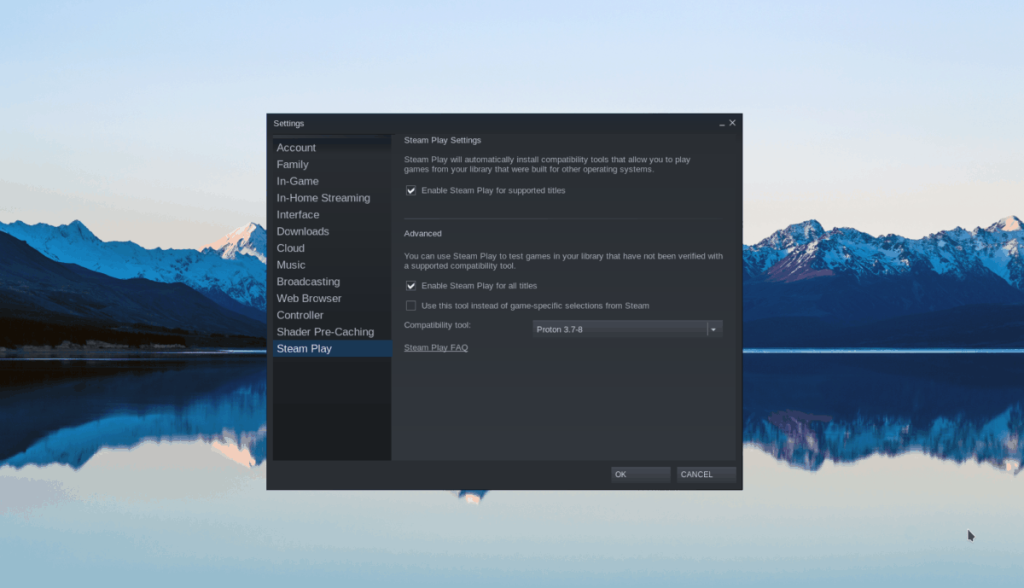
En el área "Steam Play", marque la casilla que dice "Habilitar Steam Play para títulos compatibles". Esta opción te permitirá jugar juegos de Microsoft Windows (como Phantom Pain) en Linux. Asegúrate también de marcar la casilla junto a "Habilitar Steam Play para todos los demás títulos", ya que MGS V debe tener esta opción marcada.
Después de habilitar Steam Play en Steam, haga clic en "Aceptar". Luego, busque el botón "Store" y haga clic en él con el mouse para ir al Steam Store Front. En Steam Store Front, busque el cuadro de búsqueda y haga clic en él. Escriba "Metal Gear Solid V: The Phantom Pain" y presione la tecla Intro para buscar.
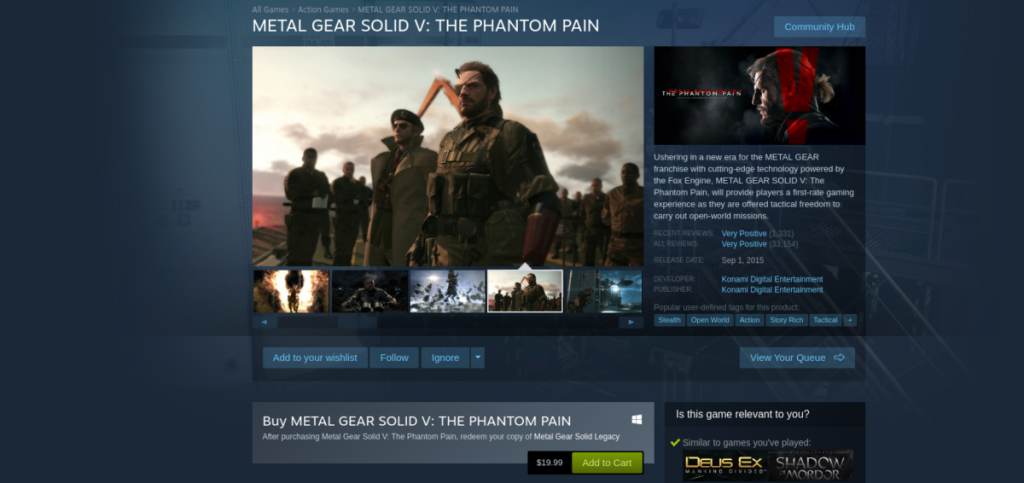
Mire los resultados de búsqueda de Metal Gear Solid V: The Phantom Pain y haga clic en él para ir a la página del juego. Compra el juego haciendo clic en "Agregar al carrito".
Cuando haya comprado MGS V, haga clic en el botón "Biblioteca" en Steam para volver a su biblioteca de Steam. Busque en su biblioteca de Steam Metal Gear Solid V: The Phantom Pain y haga clic en él para ir a la página de su biblioteca.
En la página de la biblioteca Metal Gear Solid V: The Phantom Pain en Steam, haz clic en el botón verde "INSTALAR" para descargar el juego a tu PC con Linux. Cuando MGS V termine de descargar, el botón verde "INSTALAR" se convertirá en un botón azul "REPRODUCIR". ¡Haz clic para jugar el juego!
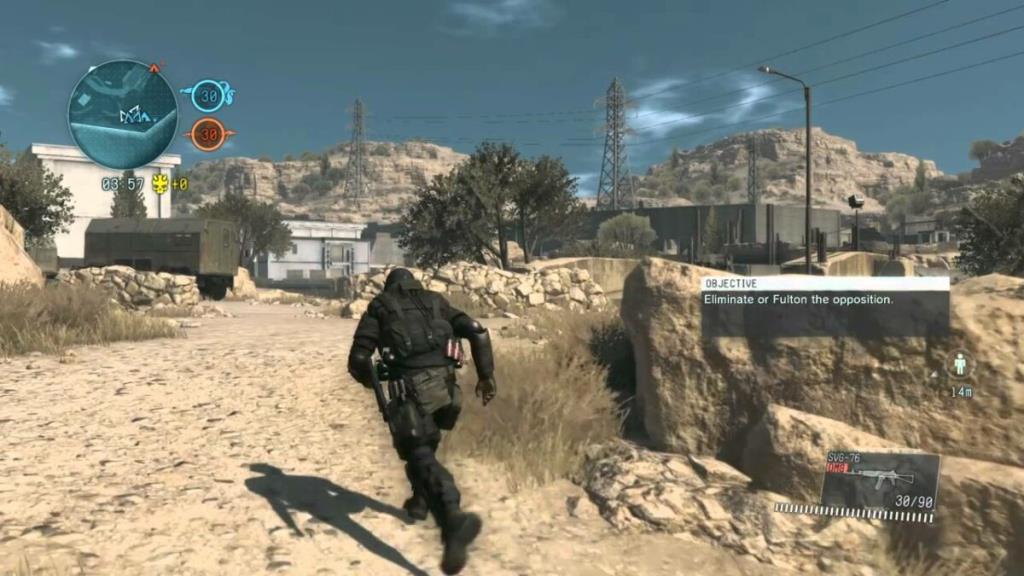
Solución de problemas de Metal Gear Solid V: The Phantom Pain
Metal Gear Solid V: The Phantom Pain funciona muy bien en Linux sin necesidad de ajustes. Algunos dicen que te sorprendería que sea un juego de Windows y no un puerto nativo de Linux. Aún así, no es 100% perfecto y pueden surgir problemas.
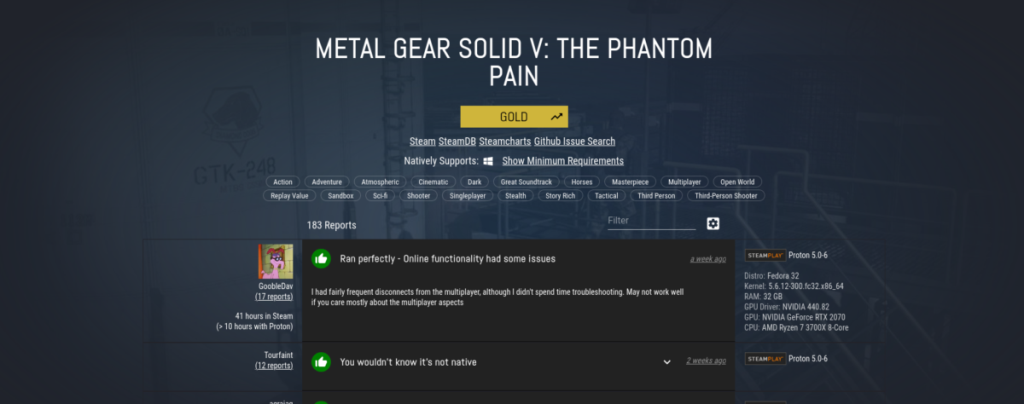
Si tiene problemas para jugar Metal Gear Solid V: The Phantom Pain, asegúrese de visitar su página en ProtonDB. Le ayudará a solucionar sus problemas. Además, la página de Metal Gear Solid V: The Phantom Pain ProtonDB puede ayudarte a encontrar varios ajustes para que el juego funcione incluso mejor de lo que ya funciona.
iDownloade es una herramienta multiplataforma que permite descargar contenido sin DRM del servicio iPlayer de la BBC. Permite descargar vídeos en formato .mov.
Hemos estado cubriendo las características de Outlook 2010 con mucho detalle, pero como no se lanzará antes de junio de 2010, es hora de mirar Thunderbird 3.
De vez en cuando, todos necesitamos un descanso. Si buscas un juego interesante, prueba Flight Gear. Es un juego gratuito, multiplataforma y de código abierto.
MP3 Diags es la herramienta definitiva para solucionar problemas en tu colección de música. Etiqueta correctamente tus archivos MP3, añade carátulas de álbumes faltantes y corrige el VBR.
Al igual que Google Wave, Google Voice ha generado un gran revuelo en todo el mundo. Google busca cambiar la forma en que nos comunicamos y, dado que se está convirtiendo en...
Hay muchas herramientas que permiten a los usuarios de Flickr descargar sus fotos en alta calidad, pero ¿hay alguna forma de descargar Favoritos de Flickr? Recientemente, descubrimos...
¿Qué es el sampling? Según Wikipedia, «es el acto de tomar una porción, o muestra, de una grabación de sonido y reutilizarla como un instrumento o...
Google Sites es un servicio de Google que permite alojar un sitio web en su servidor. Sin embargo, existe un problema: no incluye una opción integrada para realizar copias de seguridad.
Google Tasks no es tan popular como otros servicios de Google como Calendar, Wave, Voice, etc., pero aún así se usa ampliamente y es una parte integral de la vida de las personas.
En nuestra guía anterior sobre cómo borrar de forma segura el disco duro y los medios extraíbles a través de Ubuntu Live y el CD de arranque DBAN, analizamos el problema del disco basado en Windows.

![Descarga FlightGear Flight Simulator gratis [Diviértete] Descarga FlightGear Flight Simulator gratis [Diviértete]](https://tips.webtech360.com/resources8/r252/image-7634-0829093738400.jpg)






![Cómo recuperar particiones y datos del disco duro perdidos [Guía] Cómo recuperar particiones y datos del disco duro perdidos [Guía]](https://tips.webtech360.com/resources8/r252/image-1895-0829094700141.jpg)